Claude Code AI编程工具Windows安装配置详解(含Cursor集成方案)
【摘要】ClaudeCode是Anthropic推出的AI编程助手,支持在终端直接运行。本文详细介绍了Windows用户通过WSL安装使用的方法:1)安装Node.js;2)启用WSL并安装Ubuntu子系统;3)在Linux环境中安装ClaudeCode。推荐通过Cursor IDE集成使用,需配置WSL终端并登录Claude账号(支持API或会员订阅方式)。相比原生仅支持Mac/Linux的系
🎯 什么是Claude Code?
Claude Code是Anthropic推出的革命性AI编程助手,它可以直接在你的终端中运行,帮你写代码、调试程序、分析项目。想象一下,你只需要用自然语言描述需求,Claude就能帮你完成复杂的编程任务!
简单来说:就是和cursor类似,但cursor是一个编程IDE,而claude code是一个命令行工具!
废话不多说,我们直接开始!
正文:
官网教程【需要魔法才能打开】:
https://docs.anthropic.com/zh-CN/docs/claude-code/overview
我们需要知道的是:claude code原生仅支持mac以及linux系统,window系统是不支持的,但也不是没有办法,我们需要通过一个叫做wsl的工具来间接使用!
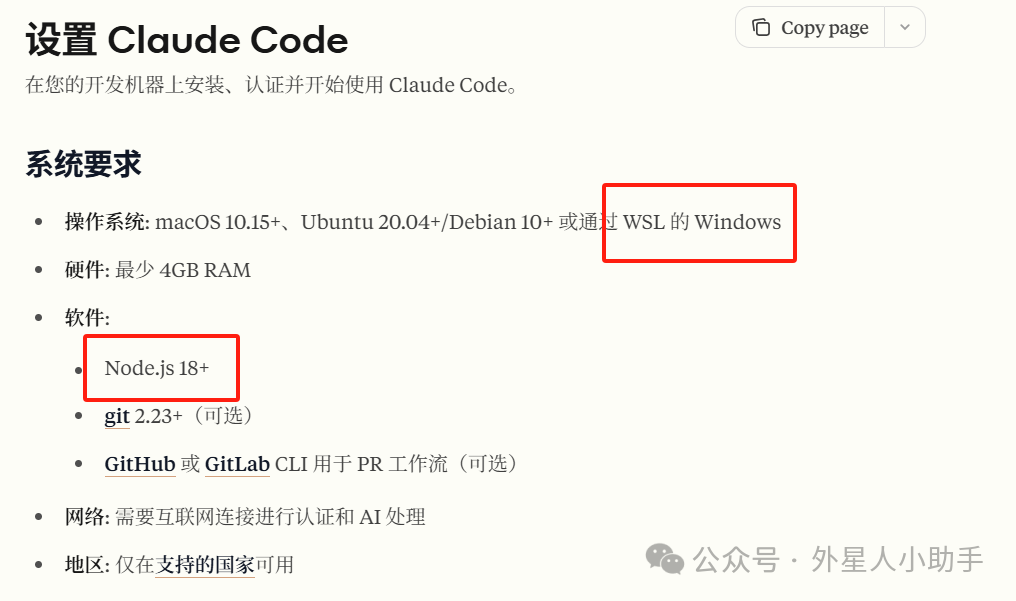
第一步:确保电脑已安装Node.js
检查是否已安装:
调出命令提示符:输入一下指令:
node --versionnpm --version
如果已经安装好的话,会提示:
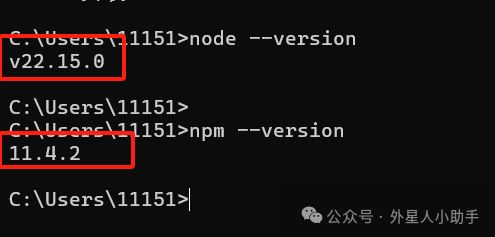
如果没有安装node.js的话,推荐最方便的一个方法:
用管理员权限打开命令提示符:
输入以下命令(使用Winget(Windows 10/11自带)):
winget install OpenJS.NodeJS安装完记得验证一下哈!!出现版本号就是成功了!
第二步就是安装wsl
WSL是微软提供的在Windows上运行Linux的工具,让我们可以在Windows上使用Linux命令和工具。
小提示:需要在控制面板—程序和功能—启用或关闭windows功能里面启用下面这三个选项!
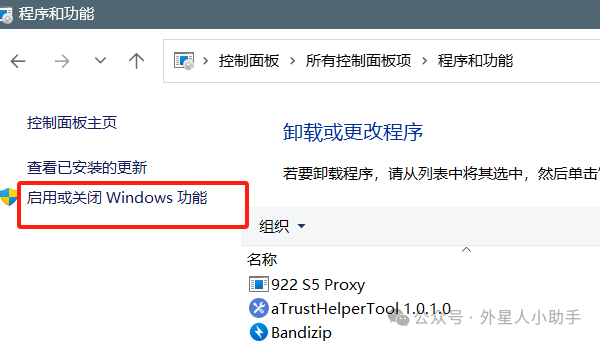
——————————————————————————————
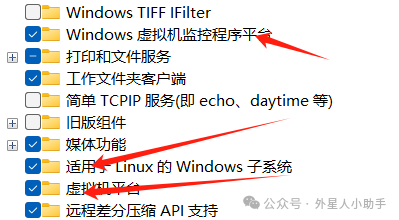
启用以后,开始正式安装wsl以及linux子系统。
用管理员身份打开命令提示符,然后输入以下命令:
wsl --install这个命令会自动:
启用WSL功能、安装Ubuntu Linux发行版、安装最新的WSL内核
安装好以后:电脑会出现一个新的程序:
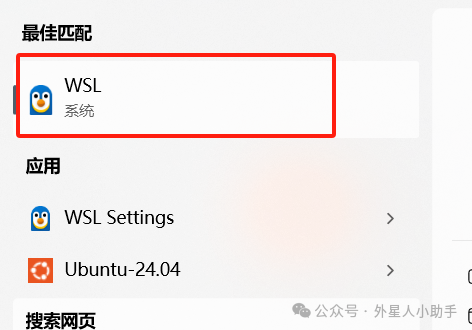
安装好以后记得要重启一下电脑,才能生效!
重启完电脑以后最好打开这个wsl,
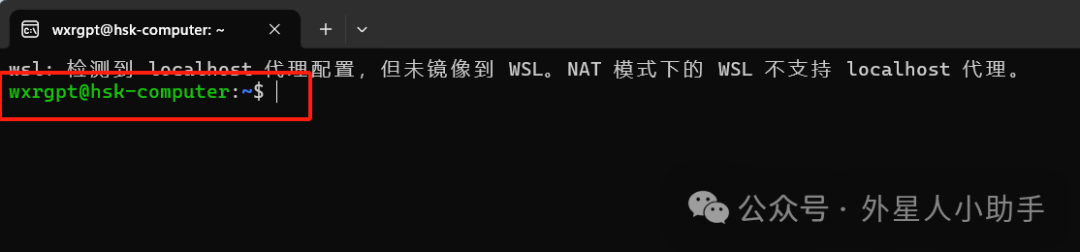
这个就是linux子系统里面的命令提示符了,我们需要再次安装一下node.js,因为刚刚那个是在windows主系统里面安装的,现在需要在linux子系统里面再安装一下,还是这个命令:
winget install OpenJS.NodeJS操作完以后,就可以正式的进入第三步:正式安装claude code了!
第三步安装claude code
之前的准备工作做好了,这一步就非常简单,在打开的wsl命令提示符里面输入以下命令:
npm install -g @anthropic-ai/claude-code就会自动的安装官方的claude codel了。
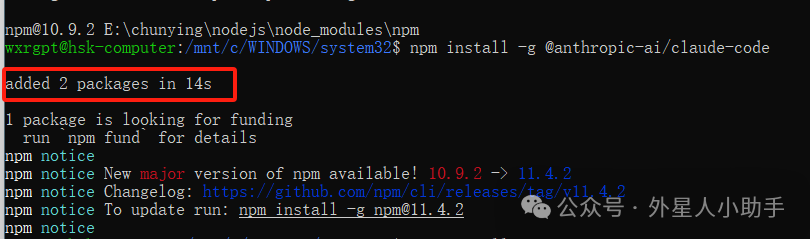
这个就是安装好了!
接下来该如何使用呢?这个只是一个命令提示符,没有用户界面,只能通过终端(命令提示符来进行使用)
如果是mac或者linux系统的用户比较方便,直接进入导航到项目文件夹,然后输入claude即可!
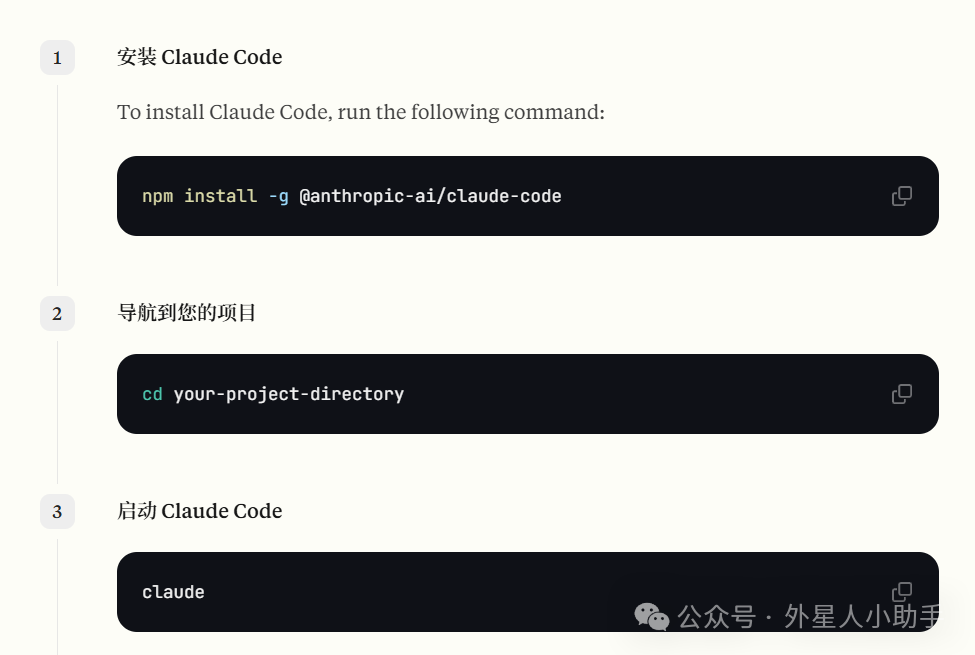
但是咱们是windows用户,直接用wsl的终端不太好直接进入到我们的项目文件夹,所以我推荐用第三方IDE集成claude code的方法来使用!
因为我本来就是cursor的重度使用用户,所以我推荐使用cursor,cursor的安装我在这里就不多赘述了!
小技巧:利用cursor来使用claude code
打开cursor的插件商店:搜索安装这两个插件
claude code 以及wsl
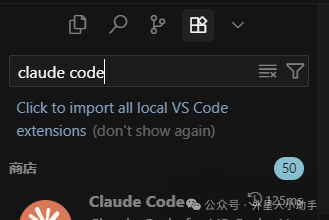
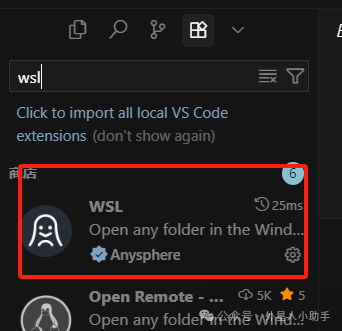
然后在用cursor打开项目文件夹,点击上面的终端,点击新建终端
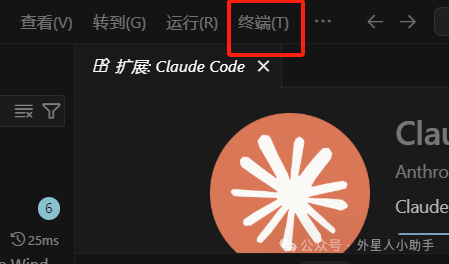
超级重要:选择更改终端版本,点击下拉框,选择我们安装的linux子系统,一般都是ubuntu这个版本,后面还写着wsl呢
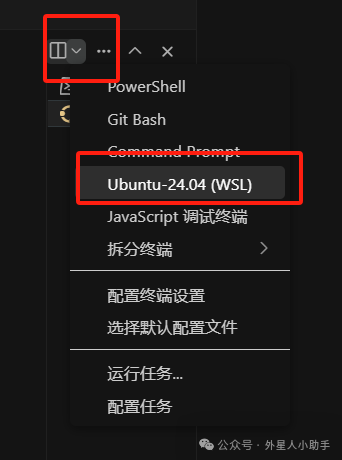
然后,在打开的wsl命令行输入【claude】就可以进入到下面的页面了
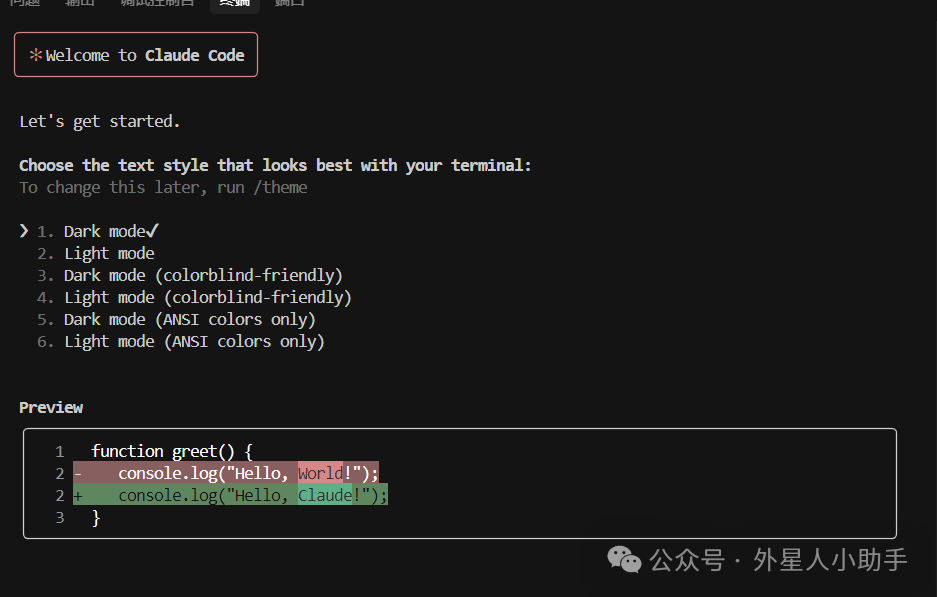
这个是设置,看个人喜好选择就行
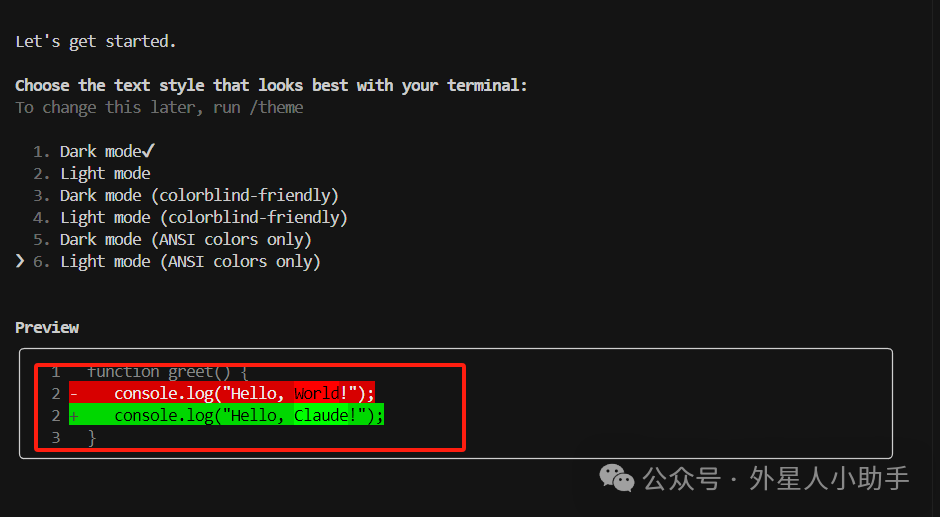
点击确定以后,就是登录账号,登录好以后就可以使用了!
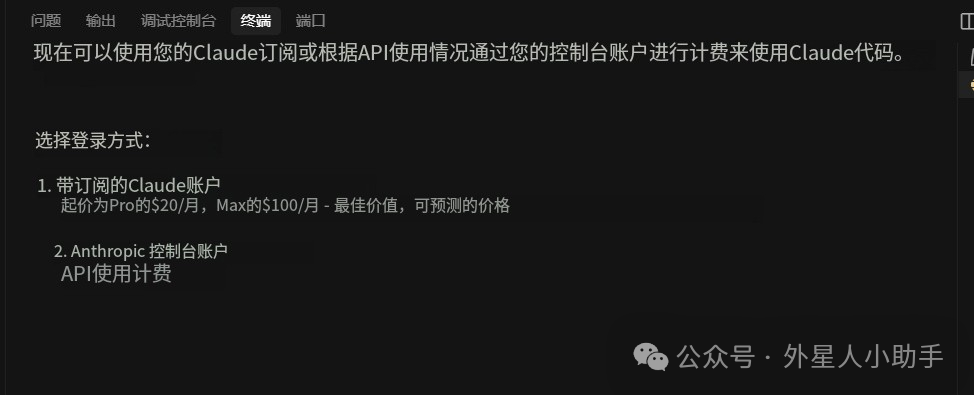
官方提供三种登录方式:
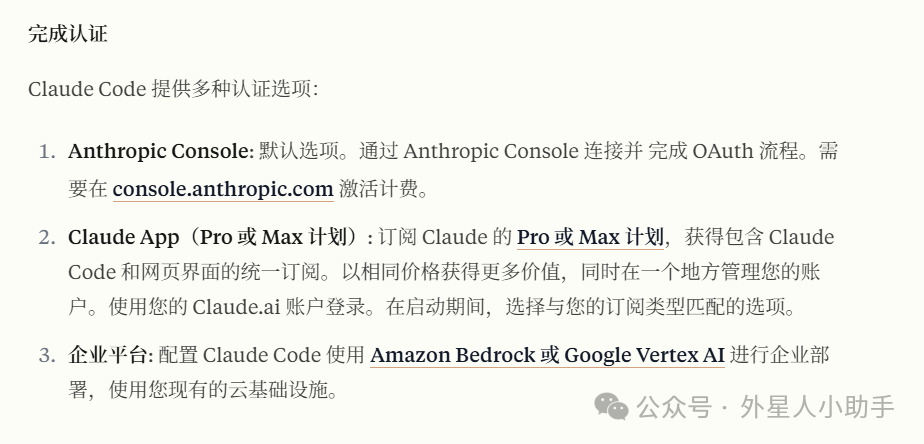
第一种是通过api计费,
第二种是通过订阅的claude 会员计费 (这种综合下来最划算)
第三种不用管
这个是claude 会员包含的额度说明信息
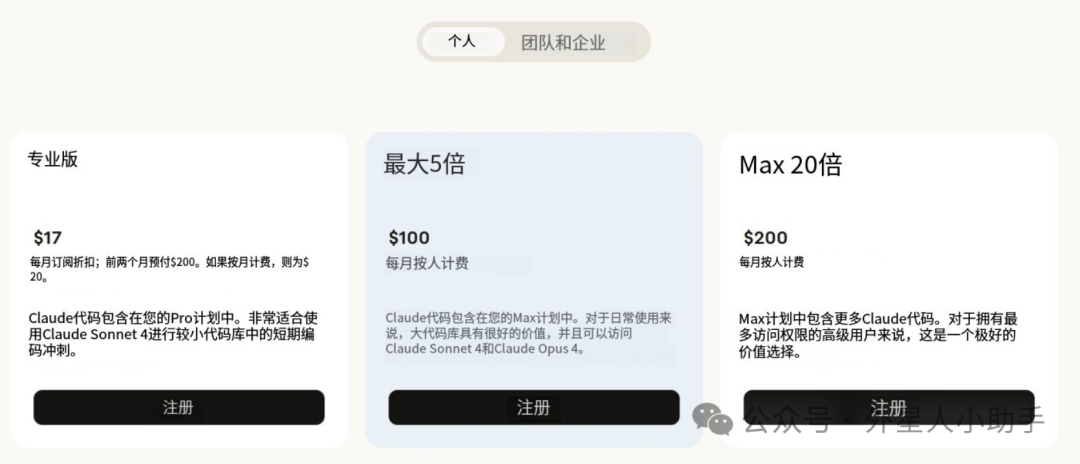
我这里是第二种,因为我有一个claude pro版本的会员账号:
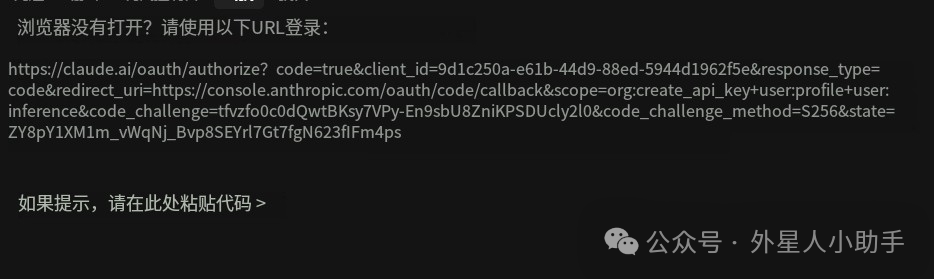
选择claude 会员账号登录,会给你登录链接:
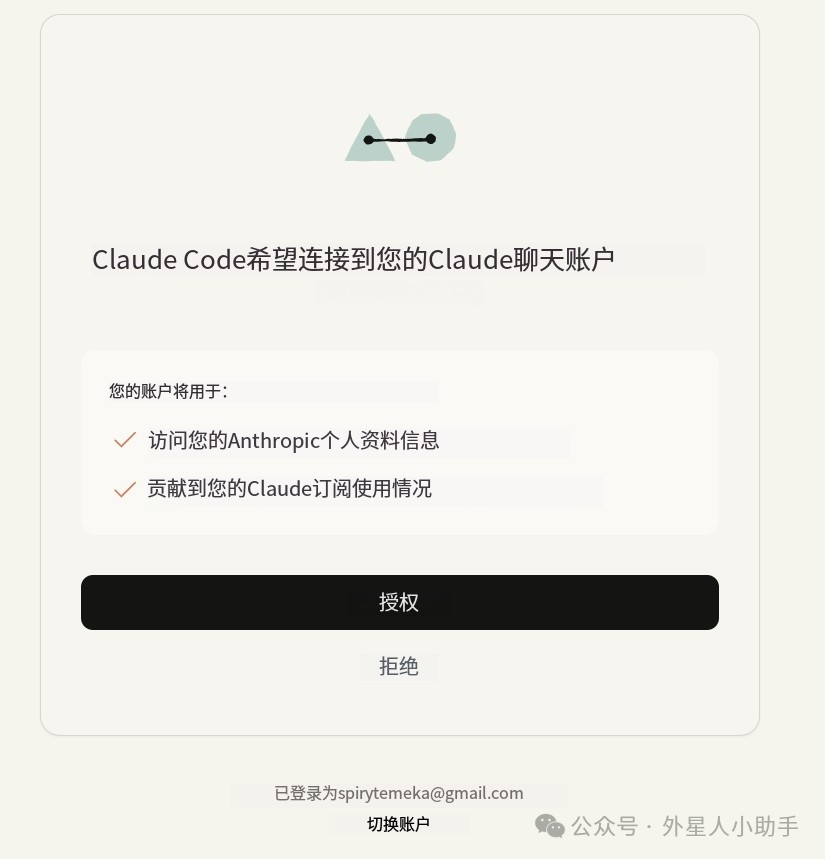
点一下授权登录即可
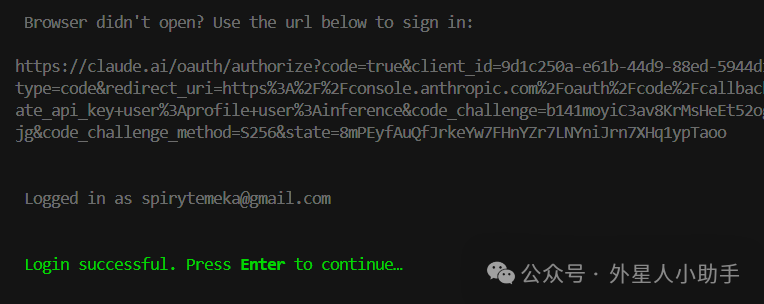
接下来就可以愉快的使用了!
有需要开通克劳德pro/max会员账号的朋友可以联系我哦
有什么问题也可以加我微信一起互相交流学习哦!

更多推荐
 已为社区贡献1条内容
已为社区贡献1条内容

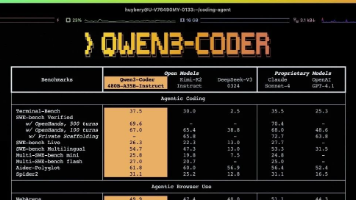





所有评论(0)